Was du brauchst
In diesem Tutorial zeige ich dir, wie du in Garmin BaseCamp Wegpunkte anlegst, die du später zur Routenplanung nutzt. Das kann besonders nützlich sein, wenn du eine bestimmte Region immer wieder für Touren nutzt und bestimmte Orte immer wieder in deine Touren eingebunden werden. Außerdem kannst du lange vor einer großen Reise mit der Suche nach besonderen Orten beginnen, ohne schon eine Route zu planen.
Alles was du jetzt brauchst, ist die Karte für deine Wunschregion und eventuell ein offenes Browserfenster mit GoogleMaps oder der Google Suche, um geeignete Orte zu finden. Ich habe mir die Freizeitkarte für Schweden herausgesucht, um mit dir eine Motorrad Rundfahrt zu planen. Außerdem lege ich eine neue Liste in meinem Übungsordner an.
Wegpunkte anlegen
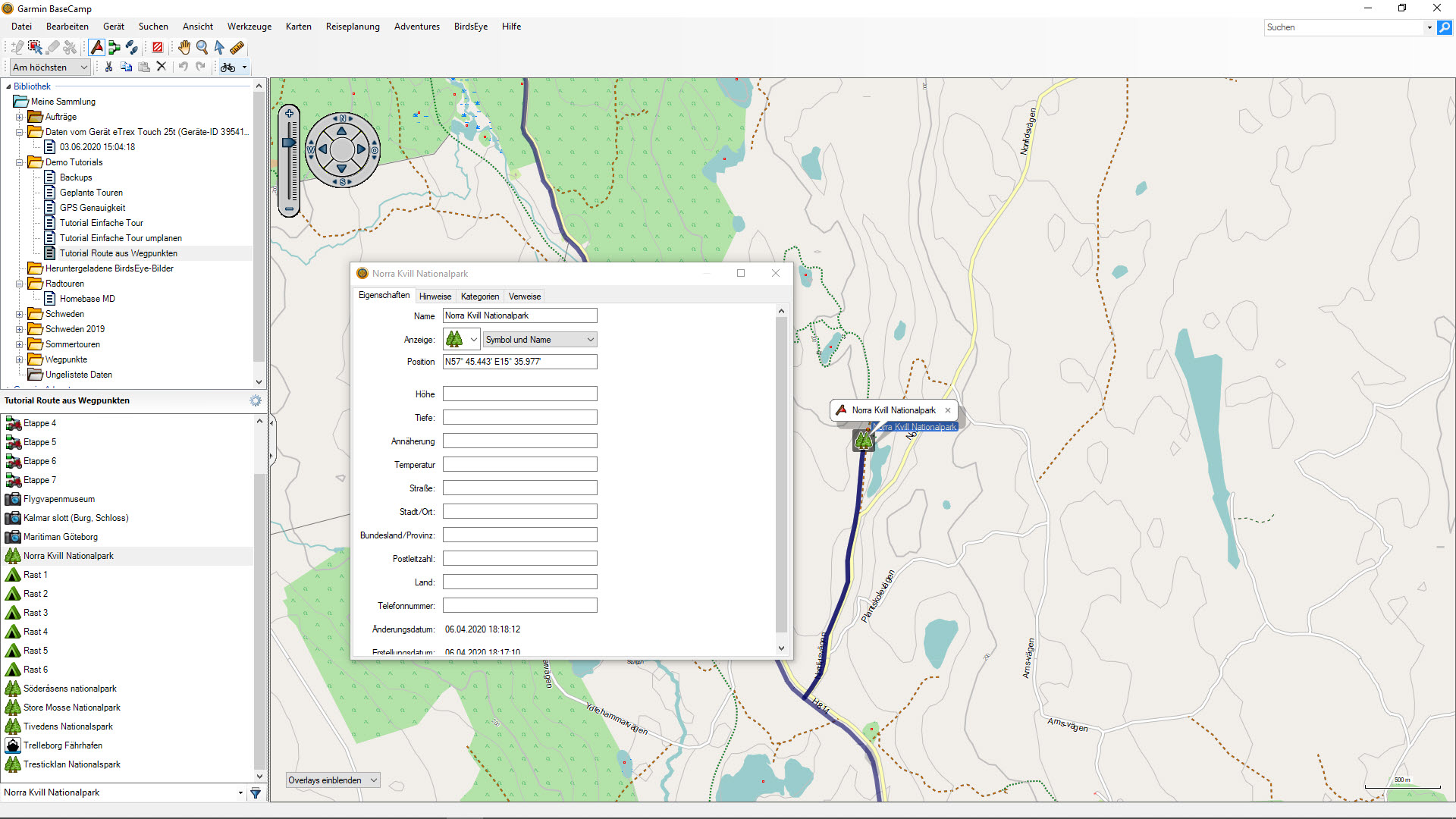 Für die heutige Planung wirst du ein weiteres Werkzeug in Garmin BaseCamp kennenlernen und benutzen. Das sind Wegpunkte. Bisher hast du Routenpunkte während einer Planung oder in einer vorgeplanten Tour gesetzt. Wegpunkte kannst du ohne Routenplanung anlegen und dir so beispielsweise eine Sammlung von interessanten Punkten schaffen, auf die du immer wieder bei der Planung zugreifen kannst oder bereits lange vor der Routenplanung eine Recherche zu möglichen Etappenzielen betreiben.
Für die heutige Planung wirst du ein weiteres Werkzeug in Garmin BaseCamp kennenlernen und benutzen. Das sind Wegpunkte. Bisher hast du Routenpunkte während einer Planung oder in einer vorgeplanten Tour gesetzt. Wegpunkte kannst du ohne Routenplanung anlegen und dir so beispielsweise eine Sammlung von interessanten Punkten schaffen, auf die du immer wieder bei der Planung zugreifen kannst oder bereits lange vor der Routenplanung eine Recherche zu möglichen Etappenzielen betreiben.
Wegpunkte kannst du auf verschiedene Weise setzen. Das Wegpunkt-Werkzeug ist das Fähnchen oben in der Symbolleiste. Findest du es dort nicht, klicke mit Rechts auf eine leere Fläche in der Symbolleiste und aktiviere die Zeichenfunktionen. Alternativ kannst du das Werkzeug auch in der Dateileiste unter Werkzeuge finden.
Kennst du bereits den Punkt, wo du einen neuen Wegpunkt setzen möchtest, klicke einfach auf diese Stelle. Der Wegpunkt wird erzeugt und durch ein Fähnchen dargestellt. Schauen wir erstmal nach weiteren Möglichkeiten, Wegpunkte zu setzen, ehe wir den Wegpunkt weiter bearbeiten. Du kannst auch mit dem Verschieben-Werkzeug einen Wegpunkt anlegen. Klicke dazu mit Rechts auf den Zielort. Im folgenden Menü wählst du das Wegpunkt-Symbol. Dadurch wird ein neuer Wegpunkt gesetzt.
Auch die Suche nach POIs, sogenannten Points of Interest, kann zum Erzeugen von Wegpunkten genutzt werden. Trage dazu in der Suche einen Suchbegriff ein und wähle einen der vorgeschlagenen Punkte. Klicke mit Rechts auf eines der Suchergebnisse und wähle das Wegpunkt-Werkzeug. Klicke dann auf den Link in dem kleinen Infofenster und passe Namen, Symbol, Beschreibung etc. an deine Wünsche an.
Lege nun weitere Wegpunkte zur späteren Planung an, aus denen wir gemeinsam eine Route erstellen werden. Setze, wenn möglich, auch einen Wegpunkt an Start und Ziel deiner beabsichtigten Reise. Wenn du neu bei Garmin BaseCamp bist und dich erstmal mit einfacheren Funktionen vertraut machen willst, dann empfehle ich dir mein Anfänger-Tutorial zur einfachen Routenplanung von A nach B, wo ich dich auf deinen ersten Schritten in Garmin BaseCamp begleite.
Routenplanung mit Wegpunkten
Du hast dir eine kleine Sammlung von Wegpunkten angelegt, die wir nun zur Planung einer Routen nutzen wollen. Den Routenverlauf kannst du nicht nur über das Erzeugen und Verschieben von Routenpunkten bestimmen, sondern auch über bereits angelegte Wegpunkte. Du kannst die Route, wie in den Tutorials zuvor gelernt, anlegen, in dem du das Routen-Werkzeug aus der Symbolleiste oder der Dateileiste unter Werkzeuge startest. Du kannst dann den Wegpunkt aus der Liste wählen, der dein Startpunkt sein soll. Ziehe ihn dazu mit der linken Maustaste in das Eingabefenster des Startpunkts. Verfahre gleich mit dem Ziel, was bei einer Rundtour durchaus der gleiche Punkt sein kann, zB ein Fährhafen, ein Bahnhof usw. Klicke dann auf los, um die Route zu erzeugen.
Es gibt noch einen weiteren Weg, die neue Route zu erstellen. Markiere dazu alle Wegpunkte, die Teil deiner Route werden sollen. Für alle markiere einen und drücke STRG+A um alle zu markieren, du kannst auch den ersten markieren, SHIFT gedrückt halten und den letzten anklicken, um alle Punkte dazwischen mit auszuwählen. Willst du nur einige aus der Liste wählen, so halte STRG gedrückt und klicke die gewünschten Punkte an. Du kannst nun, egal wie du die Punkte ausgewählt hast, aus ihnen eine Route erzeugen. Klicke dazu mit Rechts in der Liste auf einen der ausgewählten Punkte und wähle “Route mit ausgewählten Wegpunkten erstellen”. Doppelklicke dann auf den Namen der neuen Route oder auf die Route in der Karte. Du kannst jetzt per Drag and Drop die Reihenfolge der Wegpunkte festlegen. Der erste Wegpunkt ist der Start, der letzte ist das Ziel. Hast du die Reihenfolge angepasst, klicke auf “Neu berechnen”, um die Route anzeigen zu lassen. Weitere Wegpunkte aus der Liste kannst du über das “Plus-Symbol” rechts einfügen. So gehst du auch vor, wenn du die Route über das Fenster “Start und Ziel” erstellt hast und noch Wegpunkte einfügen möchtest. Ändere auf Wunsch die Reihenfolge einfach per Drag and Drop.
Willst du einen Wegpunkt gezielt an einer Stelle in der Tour setzen, so markiere einen bereits gesetzten Wegpunkt in der Liste, vor dem der neue Wegpunkt eingefügt werden soll. Klicke dann auf “Plus” und füge den gewünschten Wegpunkt hinzu. Diese wird in der Reihenfolge vor dem markierten Punkt gesetzt. Klicke wieder auf “Neu berechnen”, um die Route anzupassen.
Verwendung
Gib der Tour einen Namen, füge eine eigene Beschreibung hinzu und setze dir auf Wunsch Links, die du später verwenden kannst. Jetzt kannst du die Route exportieren, um sie an externe Geräte oder Anwendungen wie z.B. das Outdooornavi Komoot zusenden. Du kannst auch dein Garmin-Gerät direkt an den PC anschließen und die Route an das Gerät senden oder die Route per Drag and Drop in den Zielordner des Geräts kopieren.
Eine vollständige Anleitung mit Bild und Ton für dieses Tutorial findest du in diesem Video auf meinem YouTube-Kanal.















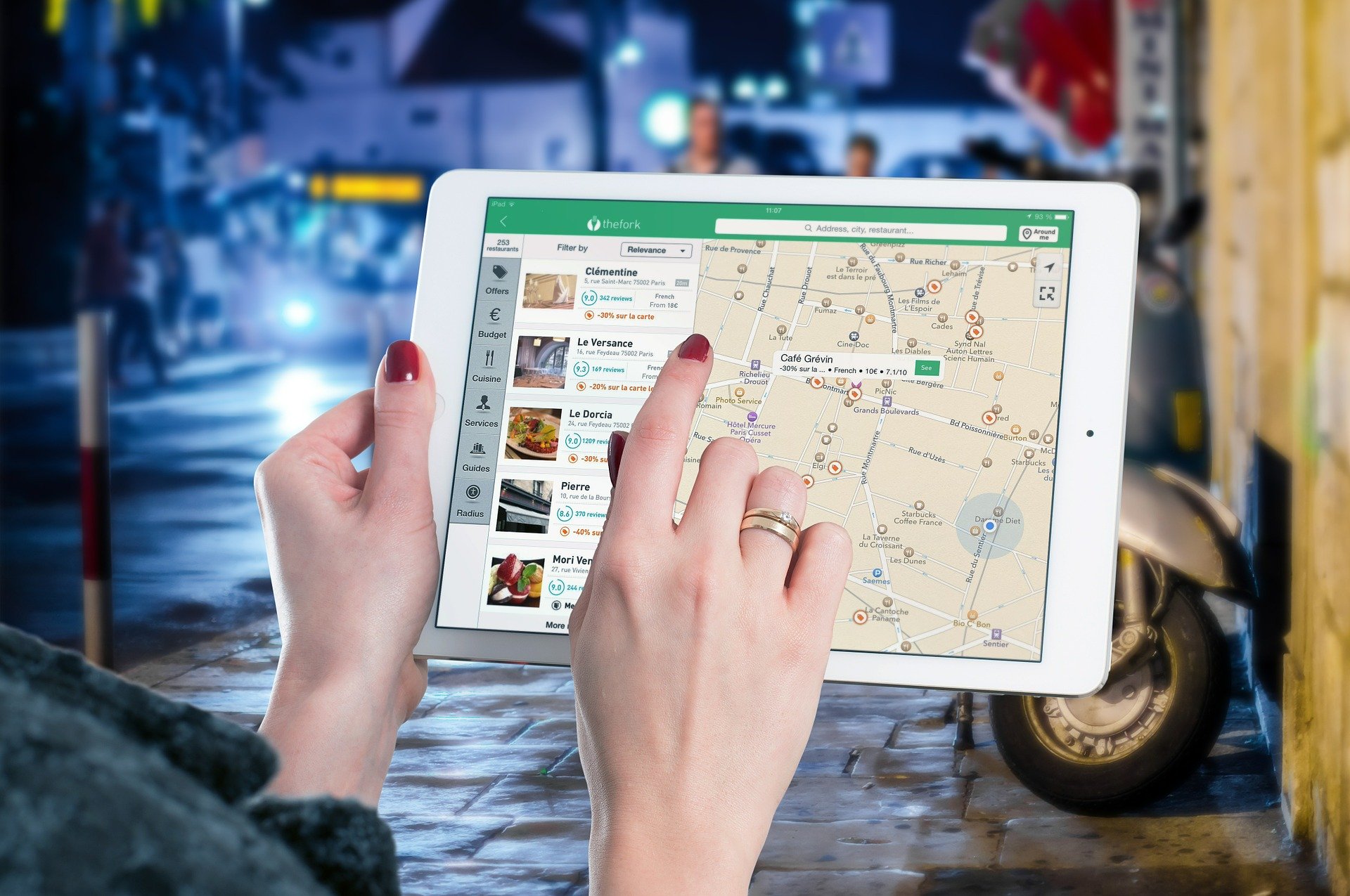



 Wenn kleine Entdecker und Abenteurer auf ihre Kosten kommen wollen, führt kein Weg am Regenstein bei Blankenburg vorbei. In diesem Punkt sind sich alle Redakteure von Harzer Bergwald einig. Die Ruine der Festung Regenstein, die Regensteinmühle und nicht zuletzt die Sandhöhlen im Heers bieten Raum für vielfältige Beschäftigung.
Wenn kleine Entdecker und Abenteurer auf ihre Kosten kommen wollen, führt kein Weg am Regenstein bei Blankenburg vorbei. In diesem Punkt sind sich alle Redakteure von Harzer Bergwald einig. Die Ruine der Festung Regenstein, die Regensteinmühle und nicht zuletzt die Sandhöhlen im Heers bieten Raum für vielfältige Beschäftigung.









 Wandern ist nicht zuletzt die Suche nach Abenteuern. Wo ginge das besser als im Harz? Zahlreiche Naturreservate erwarten dich, viele verschiedene Habitate wie der Hochharz, die Gipskarstlandschaft im Süden mit dem Biosphärenreservat Karstlandschaft Südharz, die Sandsteinformationen der Teufelsmauer im Norden und die ungezählten Flusstäler in den Bergen der Region. Unter Tage warten auf dich Bergwerke und die vielen Höhlen, die es tief im Harz zu entdecken gilt. Noch heute kannst du in bestens erhaltenen Burgen die Zeit der verflossenen Jahrhunderte bestaunen oder geh gleich selbst in eine der vielen zerfallenen Ruinen und entdecke den sagenhaften Harz auf eigene Faust. Wir haben für dich viele Erzählungen in unsere Wanderungen hinein gepackt und lassen dich die Mystik des Harzes erleben.
Wandern ist nicht zuletzt die Suche nach Abenteuern. Wo ginge das besser als im Harz? Zahlreiche Naturreservate erwarten dich, viele verschiedene Habitate wie der Hochharz, die Gipskarstlandschaft im Süden mit dem Biosphärenreservat Karstlandschaft Südharz, die Sandsteinformationen der Teufelsmauer im Norden und die ungezählten Flusstäler in den Bergen der Region. Unter Tage warten auf dich Bergwerke und die vielen Höhlen, die es tief im Harz zu entdecken gilt. Noch heute kannst du in bestens erhaltenen Burgen die Zeit der verflossenen Jahrhunderte bestaunen oder geh gleich selbst in eine der vielen zerfallenen Ruinen und entdecke den sagenhaften Harz auf eigene Faust. Wir haben für dich viele Erzählungen in unsere Wanderungen hinein gepackt und lassen dich die Mystik des Harzes erleben. Waldreich ist es, das sagenumwobene Gebirge und in seinen Wäldern blüht das Leben. Geh mit offenen Augen auf deinen Pfaden und treffe Hirsche, Rehe und mit sehr viel Glück den Luchs oder die Wildkatze. Die Jahreszeiten lassen den Waldboden zu einer Blumenwiese werden und zu einem Ort, an dem es nur so wimmelt. Im Frühjahr tauchen die Buschwindröschen den Wald in eine schneeweiße Decke, im Frühsommer erblüht der ganze Harz im Violett und Weiß der Fingerhüte, der feuchtwarme Spätsommer lässt die Salamander aus ihren Verstecken kriechen und die warme Sonne einfangen. In den Bächen und Flüßen lauern Forelle und Saibling auf ihre Beute, während die Greifvögel in den warmen Aufwinden in den Himmel gleiten. Der ganze Wald scheint zu singen, wenn die Brutzeit der Vögel im Harz begonnen hat. Auf den Waldwiesen erblühen Wildblumen und Kräuter. Wir setzen noch einen drauf! Wenn ihr diese Erlebnisse perfekt im Bild festhalten wollt, dann schaut euch unbedingt die Fotokurse von Foto-Wandern.com an! Andreas Levi zeigt euch, wie jedes Bild zur unvergesslichen Erinnerung wird.
Waldreich ist es, das sagenumwobene Gebirge und in seinen Wäldern blüht das Leben. Geh mit offenen Augen auf deinen Pfaden und treffe Hirsche, Rehe und mit sehr viel Glück den Luchs oder die Wildkatze. Die Jahreszeiten lassen den Waldboden zu einer Blumenwiese werden und zu einem Ort, an dem es nur so wimmelt. Im Frühjahr tauchen die Buschwindröschen den Wald in eine schneeweiße Decke, im Frühsommer erblüht der ganze Harz im Violett und Weiß der Fingerhüte, der feuchtwarme Spätsommer lässt die Salamander aus ihren Verstecken kriechen und die warme Sonne einfangen. In den Bächen und Flüßen lauern Forelle und Saibling auf ihre Beute, während die Greifvögel in den warmen Aufwinden in den Himmel gleiten. Der ganze Wald scheint zu singen, wenn die Brutzeit der Vögel im Harz begonnen hat. Auf den Waldwiesen erblühen Wildblumen und Kräuter. Wir setzen noch einen drauf! Wenn ihr diese Erlebnisse perfekt im Bild festhalten wollt, dann schaut euch unbedingt die Fotokurse von Foto-Wandern.com an! Andreas Levi zeigt euch, wie jedes Bild zur unvergesslichen Erinnerung wird. Harzer-Bergwald-Touren führen dich an die Plätze deiner Träume. Ob abenteuerlich, verwunschen oder romantisch, wir finden die Wege, die dich an diese Orte bringen. Mit viel Hingabe und Kreativität gehen die Redakteure von Harzer Bergwald Woche für Woche in die Wälder, um für dich die schönsten Touren zu entdecken. Wir bringen Bilder, Videos, GPS-Daten und persönliche Eindrücke mit. Unsere Erfahrungen und Erlebnisse teilen wir direkt mit dir auf Harzer-Bergwald.de. Hier kannst du unser Wissen und unsere Erfahrungen für deine Wandererlebnisse nutzen. Suchst du ortskundige Begleiter, die dich über verträumte Waldpfade zu versteckten Ruinen führen? Planst du mit einer Gruppe einen Ausflug? Suchst du geeignete Fotomotive? Egal wie deine Wünsche auch lauten, Harzer Bergwald führt dich und ermöglicht dir unvergessliche Stunden. Sprich uns an und erlebe durch uns den Harz pur!
Harzer-Bergwald-Touren führen dich an die Plätze deiner Träume. Ob abenteuerlich, verwunschen oder romantisch, wir finden die Wege, die dich an diese Orte bringen. Mit viel Hingabe und Kreativität gehen die Redakteure von Harzer Bergwald Woche für Woche in die Wälder, um für dich die schönsten Touren zu entdecken. Wir bringen Bilder, Videos, GPS-Daten und persönliche Eindrücke mit. Unsere Erfahrungen und Erlebnisse teilen wir direkt mit dir auf Harzer-Bergwald.de. Hier kannst du unser Wissen und unsere Erfahrungen für deine Wandererlebnisse nutzen. Suchst du ortskundige Begleiter, die dich über verträumte Waldpfade zu versteckten Ruinen führen? Planst du mit einer Gruppe einen Ausflug? Suchst du geeignete Fotomotive? Egal wie deine Wünsche auch lauten, Harzer Bergwald führt dich und ermöglicht dir unvergessliche Stunden. Sprich uns an und erlebe durch uns den Harz pur! Harzer Bergwald ist offizieller Partner der Harzer Wandernadel. Dieses touristische Angebot an Wander- und Outdoorinteressierte basiert auf einem
Harzer Bergwald ist offizieller Partner der Harzer Wandernadel. Dieses touristische Angebot an Wander- und Outdoorinteressierte basiert auf einem